Les Segments (ou Slicers) améliorent les possibilités des tableaux croisés dynamiques et leur offrent une grande flexibilité. Par leur intermédiaire, il est possible de segmenter et de filtrer les données de façon dynamique pour n’afficher que les éléments dont vous avez besoin. Pour illustrer cette fonctionnalité, nous allons utiliser un tableau comportant quatre colonnes : Employé, H/F, Montant et Pays.
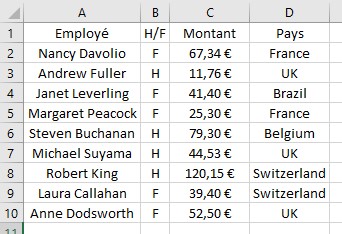
Nous commençons par définir un tableau croisé dynamique en sélectionnant une cellule du tableau et en cliquant sur l’icône Tableau croisé dynamique, sous l’onglet Insertion, dans le groupe Tableaux du ruban.
Nous incluons tous les champs dans le tableau croisé dynamique.
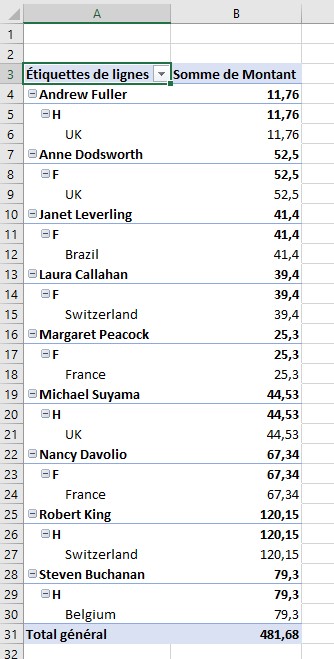
Pour faciliter la compréhension des données résultantes, nous allons utiliser des segments. Sous l’onglet Analyse, dans le groupe Filtrer, nous cliquons sur Insérer un segment. Nous sélectionnons H/F et Pays dans la boîte de dialogue Insérer des segments et nous validons en cliquant sur OK.
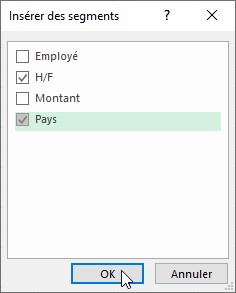
Cette action provoque l’affichage de deux filtres de recherche (ou segments).
En fonction de l’espace disponible, ces éléments peuvent être librement déplacés dans la fenêtre d’Excel.
Supposons que vous souhaitiez limiter l’affichage aux hommes vivant au Royaume-Uni. Cliquez sur H puis sur UK. Le tableau croisé dynamique est immédiatement filtré en conséquence :
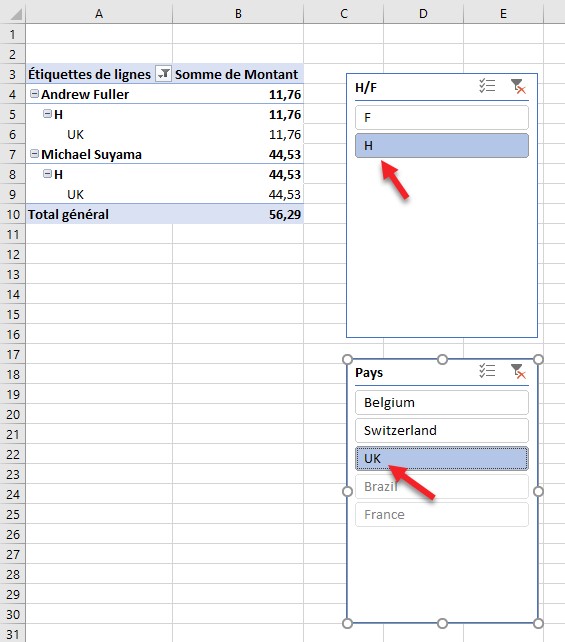
Supposons maintenant que vous souhaitiez afficher les données concernant les femmes vivant en France ou au Royaume-Uni. Sous H/F, cliquez sur F. Sous Pays, cliquez sur France, maintenez la touche Contrôle enfoncée et cliquez sur UK. Le tableau croisé dynamique est mis à jour en conséquence.
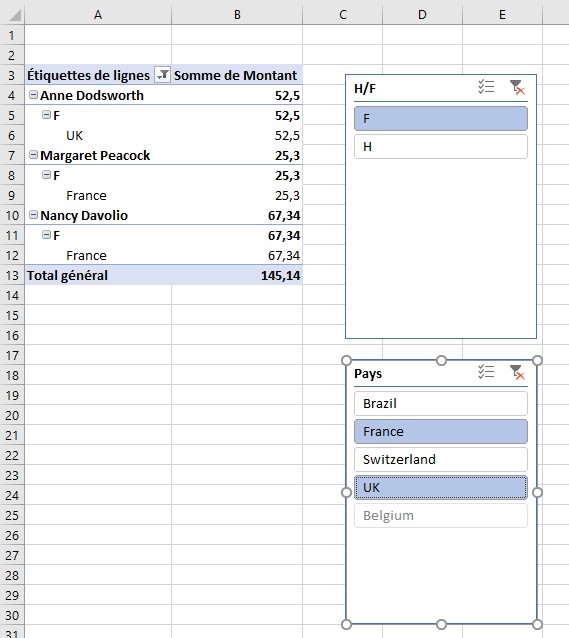
Pour annuler un filtre, cliquez sur l’icône Effacer le filtre, dans la partie supérieure droite du segment correspondant. Enfin, pour supprimer un segment, cliquez dessus et appuyez sur la touche Suppr du clavier.

